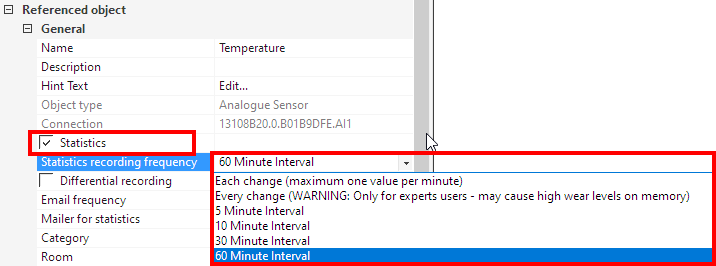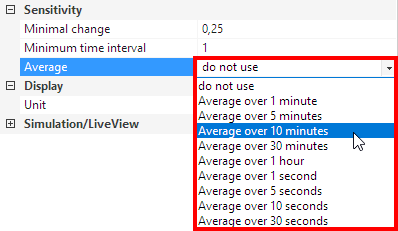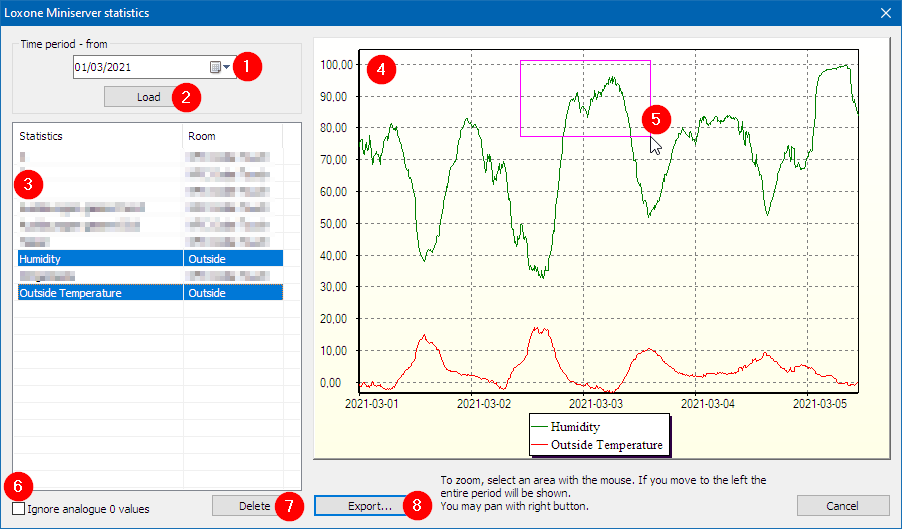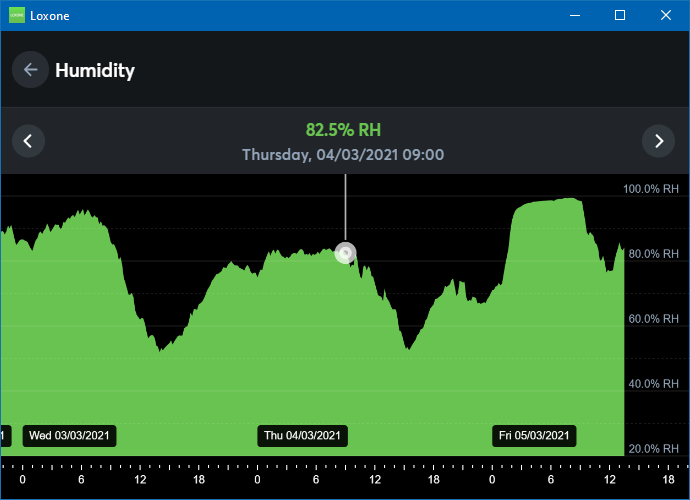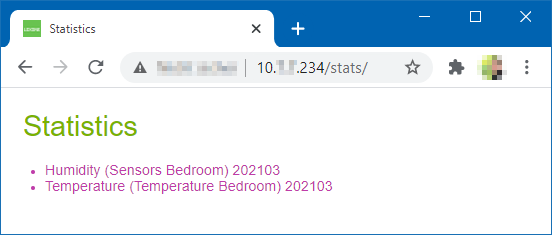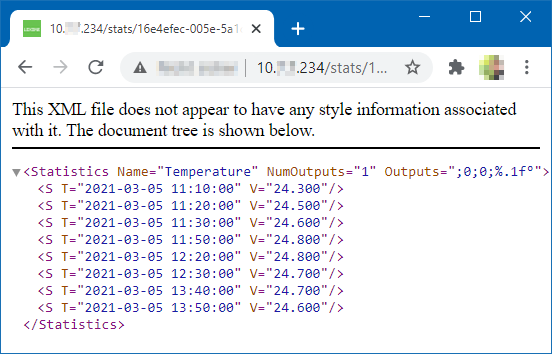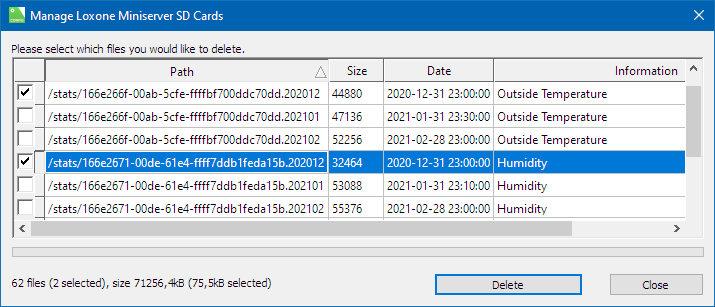Zaznamenané hodnoty lze poté graficky zobrazit v aplikaci Loxone Config a ve vizualizaci (webové stránky nebo aplikace).
OBSAH:
Aktivace a nastavení statistik
Zobrazení a export statistik v Loxone Config
Zobrazení statistik ve vizualizaci
Získávání dat v prohlížeči
Odstranění statistik
Aktivace a nastavení statistik
Aktivace zaznamenávání statistik pro objekt,
zaškrtněte políčko Statistika a poté nastavte interval na:
Počínaje celou hodinou v nastaveném intervalu se do statistik zapisuje aktuální hodnota.
Například 10 minut je pro pokojovou teplotu více než dostačující.
Statistiky s průměrnou hodnotou již nejsou od verze Loxone Config 12.0 k dispozici.
Pokud je požadována průměrná hodnota, lze ji pro vstup nastavit v části Citlivost:
Pro ostatní objekty lze použít modul klouzavého průměru.
Zasílání statistik e-mailem
Pro odesílání statistik poštou se ve vlastnostech nastaví interval odesílání a přiřadí se mailer:
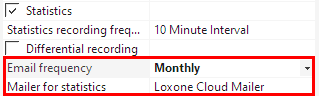
Typ statistiky
U hodnot, které se neustále zvyšují, lze aktivovat zaškrtávací políčko Kumulované:
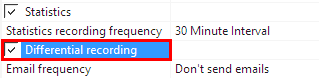
Tímto způsobem se ve statistice zaznamenává rozdíl mezi dvěma po sobě jdoucími hodnotami namísto absolutní hodnoty.
V tomto případě je znázornění provedeno pomocí sloupcového grafu.
Aplikace pro hodnoty spotřeby, měřiče energie atd.
Zobrazení a export statistik
Zaznamenané statistiky lze načíst a zobrazit v aplikaci Loxone Config.
Chcete-li to provést, klikněte na miniserver ve stromu periferií a poté klikněte na možnost načíst statistiky.
Otevře se okno statistiky s následujícími funkcemi:
1. Zde můžete nastavit datum, od kterého se mají statistiky načítat.
2. Kliknutím na Načíst stáhnete dostupné statistiky z Miniserveru.
3. Zde jsou pak uvedeny načtené statistiky.
Výběrem jedné nebo více statistik je zobrazíte vpravo.
4. V tomto okně jsou vybrané statistiky zobrazeny graficky.
5. Přetažením rámečku doprava přiblížíte oblast statistiky.
Pokud rámeček přetáhnete doleva, zobrazí se opět kompletní statistiky.
6. Aktivací zaškrtávacího políčka se skryjí položky statistiky s hodnotou 0.
7. Pomocí tohoto tlačítka lze odstranit označené statistiky.
8. Exportovat označené statistiky jako soubory .csv a uložit je do počítače.
Zobrazení statistik ve vizualizaci
Ve vizualizaci lze zobrazit statistiky v grafické podobě pro všechny objekty, které jsou ve vizualizaci použity a jejichž statistiky byly aktivovány.
Příklad statistiky ve vizualizaci o vlhkosti ve venkovním prostoru:
Získání dat v prohlížeči
Za tímto účelem zadejte do prohlížeče následující adresu URL: http://MiniserverIP/stats/
Jsou vyžádány přístupové údaje a poté se otevře seznam dostupných statistik:
Kliknutím na statistiku pak lze zobrazit data v souboru .xml:
Odstranění statistik
Pokud je karta SD plná, další statistická data se již nezaznamenávají.
V takovém případě by měla být stará statistická data odstraněna.
To se provádí pomocí funkce Správa karty SD.
Seřaďte soubory podle data v okně a zobrazte nejstarší soubory.
Pro každou statistiku se ukládá jeden soubor za měsíc.
Soubory se označí ke smazání kliknutím na příslušné zaškrtávací políčko.
Kliknutím na tlačítko Odstranit se vybrané statistiky odstraní:
Statistické soubory aktuálního měsíce se nezobrazují, a proto je nelze odstranit.